Společně s různými streamovacími službami už náš iPhone či iPad k Macu připojujeme čím dál tím méně častěji. Hudbu nám poskytne Spotify či Apple Music, filmy a seriály poté TV+ či Netflix. Připojení tedy většina z vás používá už jen tehdy, pokud chceme iPhone zálohovat a nevyužíváme iCloud. I tohle připojení je však vcelku otravné, ještě k tomu v dnešní bezdrátové době. Věděli jste však o tom, že v macOS Catalina nepotřebujete pro správu vašeho iPhonu či iPadu na Macu ani kabel? Pojďme se společně v tomto článku podívat na to, jak můžete v macOS připojit iPhone či iPad k Macu bez kabelu.
Mohlo by vás zajímat
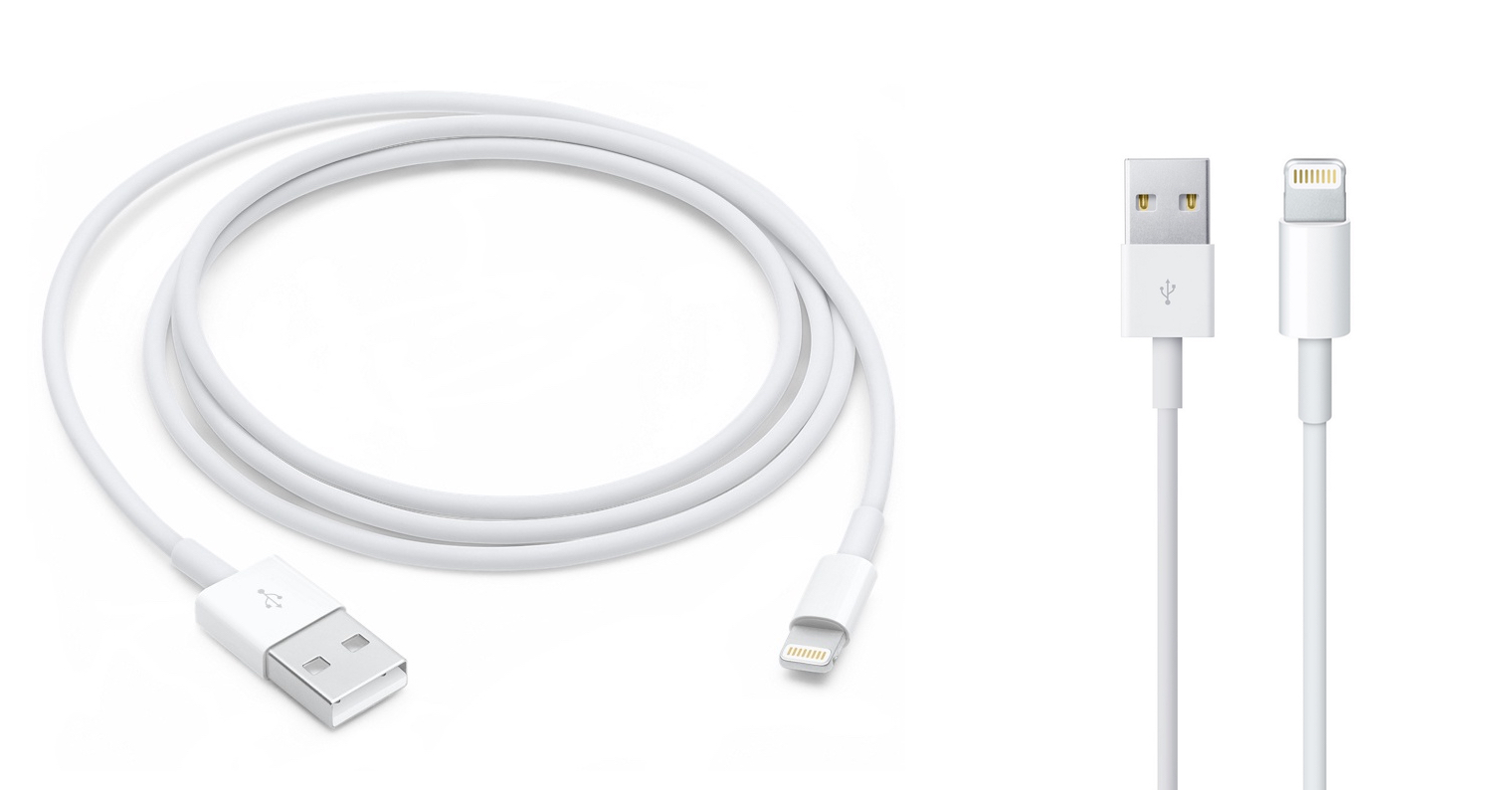
Jak v macOS Catalina připojit iPhone k Macu bez kabelu
Kabel budeme potřebovat pouze nyní, abychom funkci mohli aktivovat. Uchopte tedy váš Lightning kabel a propojte s ním váš iPhone či iPad společně s macOS zařízením. Jakmile tak učiníte, tak otevřete Finder a v levém menu sjeďte níže k nadpisu Místa, kde vaše zařízení rozklikněte. Jakmile tak učiníte, tak se přesvědčte, že se v horním menu nacházíte v sekci Obecné. Zde poté sjeďte o něco níže k sekci Volby. Tady už poté jenom stačí, abyste zaškrtnuli možnost s názvem Zobrazit tento iPhone během připojení k Wi-Fi. Po aktivaci této funkce se váš iPhone objeví ve Finderu vašeho Macu pokaždé, když budou obě zařízení na stejné Wi-Fi síti. Nebudete tedy muset zbytečně hledat kabel a veškerou správu můžete provádět bezdrátově.
Jak jistě víte, tak v macOS 10.15 Catalina jsme se dočkali zrušení aplikace iTunes, která byla nahrazena trojí aplikací s názvy Hudba, Podcasty a TV. Program iTunes už je aktuální pouze na operačním systému Windows. I zde však lze aktivovat správu iPhonu či iPadu bez kabelu. Stačí využít stejného postupu, jako je uvedeno výše, akorát namísto prohlížeče otevřete iTunes, kde poté rozklepněte vaše zařízení a aktivujte funkci Zobrazit tento iPhone během připojení k Wi-Fi.


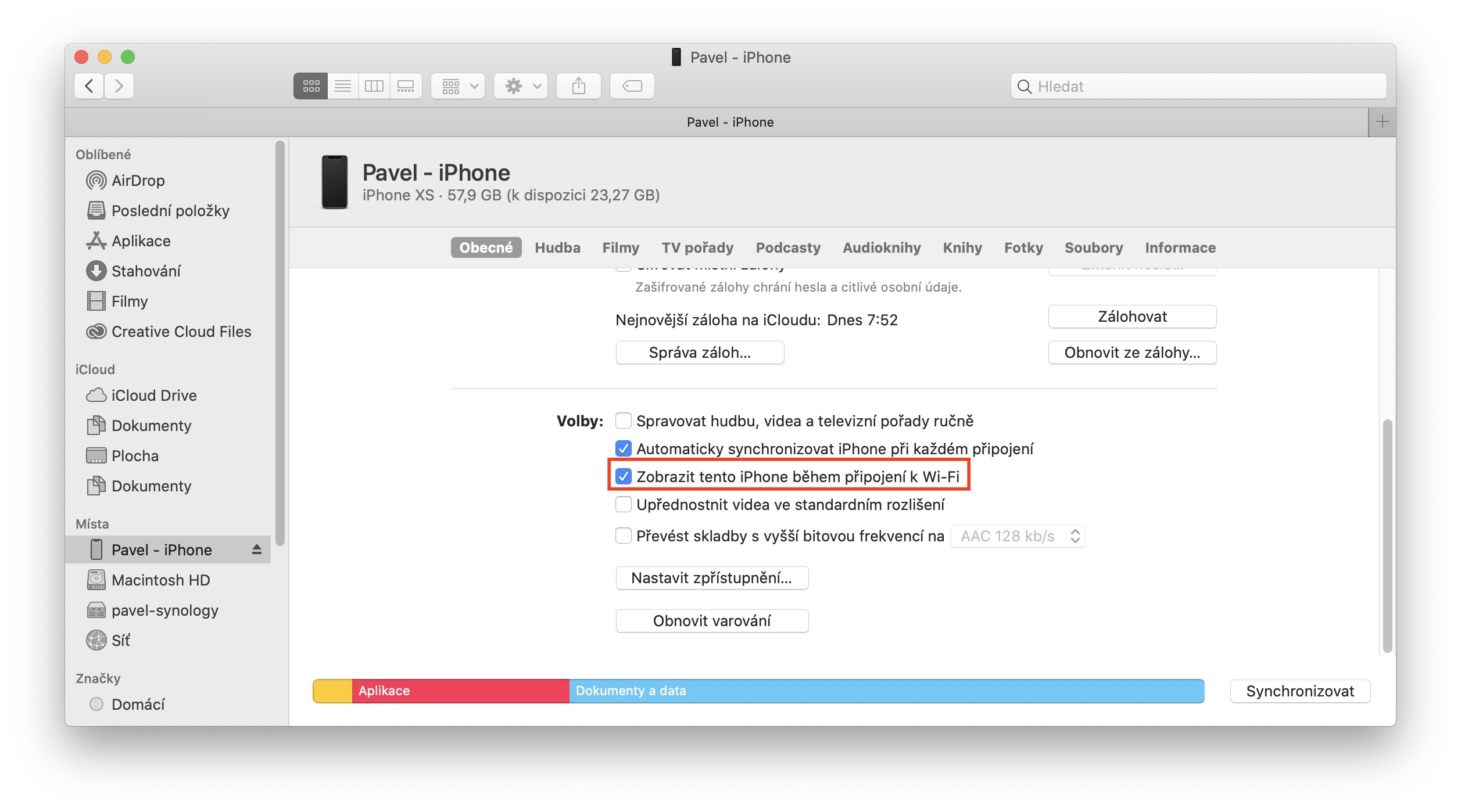






Poradí mi někdo? Po upgradu na Catalinu se mi nedaří natáhnout písničky do iTunes, co už není iTunes, a odsud do iPhonu. Ať už kabelem nebo přes Wi-Fi. Používám originál kabel, ale stejně se to se mnou odmítá bavit… AM jsem si předplácela rok, než mi vypršel status studenta na UniDays. Teď se chci zase spolehnout na stažené písničky, ale nedokážu s tím pracovat. Na Mojave mi to šlo i na windowsácké verzi iTunes. Budu ráda za každou radu.
Na hudbu a filmy pouzivam AVPlayer funguje perfektne
já sem s tím měl taky problém.. bohužel pokud chceš přidat vlastní mp3 do telefonu musíš vypnout na telefonu a na macu sdílení hudby na icloudu.. tím pádem ale přijdeš o všechny písničky s apple music v telefonu ale nahraješ tam svoje mp3, pokud ale znova zapneš icloud hudbu tak se ti mp3 ihned zase vymažou z telefonu, ale budeš tam mít zase všechny písničky apple music.. do této chvíle jsem nepřišel na to jak tam mít svoje mp3 a i hudbu apple music.. je to fakt katastrofa..
katastrofa, ale logické, prečo je to tak
Když se chci připojit k Macu kabelem tak se mi na chvilku zobrazí iPhone ve Finder ale hned se odpojí. U přítelkyně se normálně připojí. Nevíte co s tím? Jiné USB vyzkoušeno, restart iPhone i Macu provedeno. Jediné do čeho se mi nechce je čistá instalace iOS. Řešit pak kontakty a všechny aplikace. Tomu se chci vyhnout.
Kontakty a aplikace máte v icloudu, takže stačí udělat zálohu do icloudu a po obnově iohone nainstalovat vše z icloud :-)
měl jsem stejný problém, použil jsem jiný kabel a bylo vyřešeno.
@sookie na Catalinu sa to už nedá,Apple radšej zrušil iTunes len aby zabránil dať na Apple zariadenie
nie od nich stiahnutu hudbu ( nech sa poserú)